GIF에 필터 추가: GIF를 향상시키는 심층적인 방법
GIF(Graphic Interchange Format)는 하나의 파일에 애니메이션 이미지 또는 그램으로 구성된 이미지 파일 형식입니다. 그것은 당신의 상황을 설명하는 특정 감정과 감정을 묘사하는 동영상을 포함합니다. GIF는 인터넷 전체, 특히 소셜 미디어 플랫폼과 메시징 응용 프로그램에 흩어져 있습니다. 예를 들어, 당신은 당신의 프로젝트가 놀라워 보이도록 향상시키고 싶을 것입니다. 이를 위해서는 광범위한 기능을 제공하는 애플리케이션이 필요합니다. GIF 필터 출력에 적용합니다. 이 경우 이 게시물에서 신뢰할 수 있는 도구를 제공하므로 걱정할 필요가 없습니다. 이러한 응용 프로그램이 무엇인지 알아보려면 다음 정보를 진행하십시오.

페이지 콘텐츠
파트 1. GIF에 필터를 추가해야 하는 이유
간단하고 평범한 프로젝트가 있는 경우 필터를 추가하고 적용하면 프로젝트가 더 보기 좋아집니다. 수천 개의 GIF가 인터넷 전체에 흩어져 있으며 프로젝트가 나머지보다 뛰어난 경우 가장 좋습니다. 모든 사람이 평범하고 지루한 것을 좋아하는 것은 아니므로 필터를 적용하면 프로젝트가 향상됩니다.
파트 2. Windows 및 Mac에서 GIF에 필터를 추가하는 방법
응용 프로그램을 찾을 때 초보자에게 친숙한 인터페이스가 있어야 합니다. 그것으로, 그것은 당신의 시간을 많이 소비하지 않으며 응용 프로그램을 사용할 때 당신을 혼란스럽게 하지 않을 것입니다. 사용시 Vidmore 비디오 컨버터, 간단하고 효과적인 문제로 작업을 수행할 수 있습니다. 이 프로그램에는 모든 파일 형식, 미리 만들어진 테마, 콜라주 메이커 등을 변환할 수 있는 기능이 내장되어 있습니다. 이 프로그램의 주요 기능 중 하나는 내장 GIF Maker입니다. 이미지 또는 비디오를 사용하여 GIF를 만들 수 있습니다. 또한 GIF에 적용하는 데 사용할 수 있는 효과 및 필터 섹션이 있습니다. 편집하는 동안 라이브 미리보기 화면을 통해 자동으로 변경 사항을 확인할 수 있습니다. GIF에 필터를 추가하려면 다음 단계를 참조하십시오.
1단계. Vidmore 비디오 컨버터 다운로드 및 설치
프로그램에 대한 전체 액세스 권한을 얻으려면 프로그램을 다운로드, 설치 및 실행하십시오. 그런 다음 프로그램을 열어 프로세스를 시작하십시오.
2단계. GIF 메이커 열기
프로그램의 기본 인터페이스에서 다음으로 이동합니다. 공구 상자 탭을 클릭하면 화면에 다양한 도구가 나타납니다. 도구 목록에서 다음을 찾습니다. GIF 메이커, 클릭합니다.
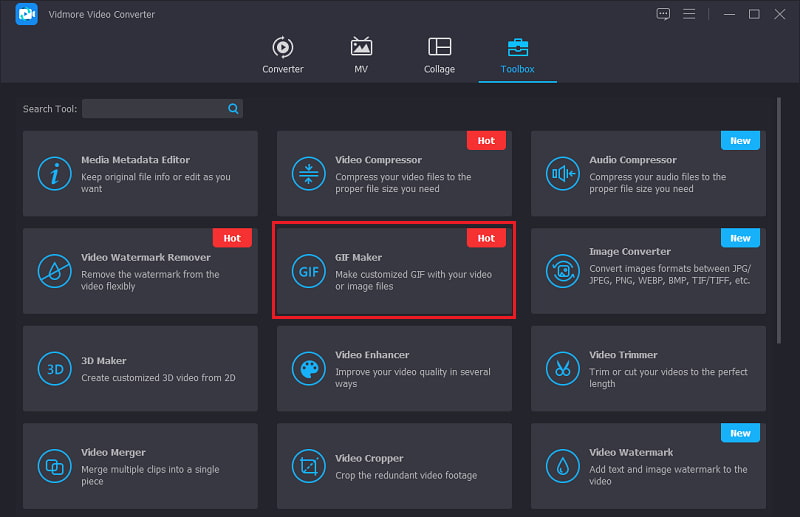
3단계. 비디오/사진 업로드
GIF Maker 패널을 클릭하면 Video to GIF 및 Photo GIF가 화면에 나타납니다. 동영상을 업로드할지 사진을 업로드할지 선택합니다. 원하는 파일 형식을 선택하면 파일 폴더가 자동으로 화면에 나타납니다. 프로그램에 업로드할 파일을 폴더에서 선택하십시오.

4단계. GIF에 필터 적용
미리보기 화면 왼쪽 하단에서 편집하다 단추. 그 후 기본 효과 및 필터 섹션이 표시되는 다른 창이 화면에 나타납니다. 기본 효과 섹션에는 대비, 채도, 밝기 및 색조가 표시됩니다. 기본 효과를 변경하려면 라인 바의 커서를 왼쪽에서 오른쪽으로 이동합니다. 또한 필터 섹션에서 프로젝트에 가장 적합한 GIF 필터를 하나 선택하십시오. 필터를 클릭하기만 하면 미리 보기 화면에서 변경 사항을 자동으로 볼 수 있습니다. 완료되면 확인 버튼을 누르면 GIF Maker 섹션으로 돌아갑니다.
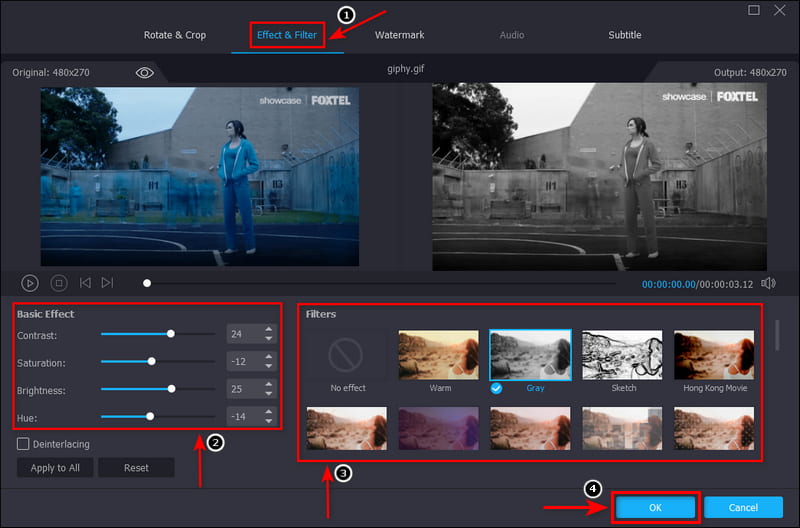
5단계. GIF 저장
선택하고 적용한 필터에 만족하면 GIF 생성 프로젝트를 저장하려면 화면 오른쪽 하단에 있습니다.
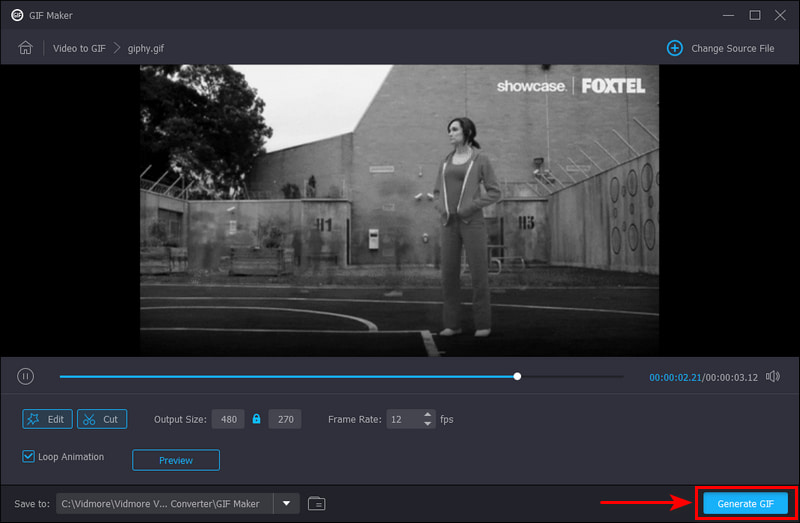
파트 3. GIF 온라인에 필터를 추가하는 방법
GIF 색상 필터가 있는 애플리케이션을 찾고 있다면 EZGIF를 사용할 수 있습니다. 이 브라우저 기반 편집 플랫폼은 일반적으로 주로 GIF 편집 목적으로 사용됩니다. 그것은 제어하고 마스터하기 쉬운 간단한 인터페이스를 가지고 있습니다. 이 온라인 도구를 사용하면 모든 것을 온라인에서 바로 함께 편집할 수 있습니다. 또한 품질을 잃지 않고 Instagram과 같은 필터를 GIF에 적용할 수 있습니다. 또한 그레이스케일, 세피아, 흑백, 네거티브 및 색조와 같은 색상 사전 설정을 제공합니다. 또한 색조, 채도, 밝기, 밝기 및 대비와 같은 기본 효과를 변경할 수 있습니다. 온라인으로 편집하려면 제공된 지침을 따르십시오.
1 단계. EZGIF의 공식 웹 사이트를 방문하십시오. 메뉴 표시줄에서 효과 섹션을 선택하고 프로세스를 시작합니다.
2 단계. 클릭 파일을 선택 화면에서 버튼을 누르면 폴더가 자동으로 열립니다. 폴더에서 필터를 추가할 GIF를 선택합니다.
3 단계. GIF가 업로드되면 채색하다 색조, 채도 및 밝기와 같은 0-200의 옵션이 적용됩니다. 또한, 당신은 조정할 수 있습니다 명도 과 차이 선호도에 따라 -100에서 100까지. 다음으로 사용 가능한 항목 중 하나를 선택합니다. 색상 사전 설정, 필터, 과 프레임.
4 단계. 선택에 만족하면 다음을 클릭합니다. 효과 적용! 버튼을 눌러 변경 사항을 성공적으로 저장하십시오.
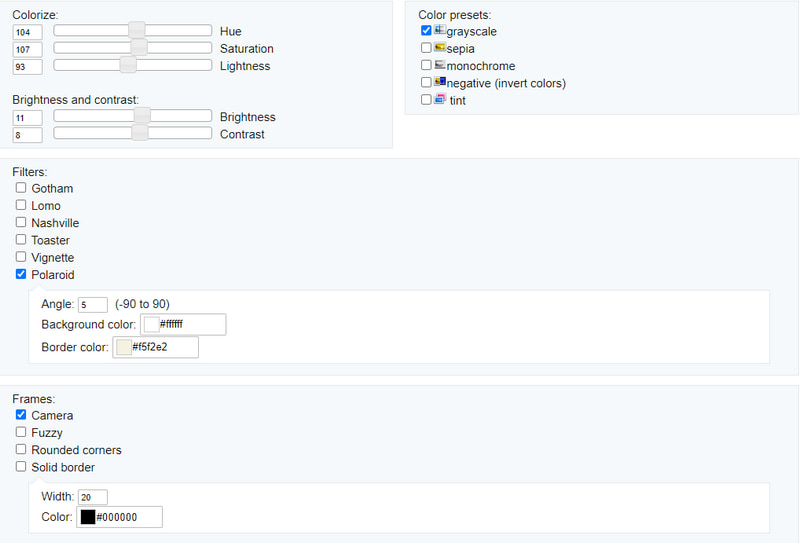
Part 4. 스마트폰에서 GIF에 필터를 추가하는 방법
스마트폰을 사용하여 GIF 필터를 적용하는 것을 선호하는 경우 이를 수행하는 데 사용할 수 있는 응용 프로그램은 InShot입니다. InShot은 스마트폰에서만 액세스할 수 있는 동영상 편집기이자 제작자입니다. 강력하고 전문적인 내장 기능을 갖춘 올인원 편집기입니다. 음악, 텍스트, 전환, 슬로우 모션 효과 등을 추가할 수 있습니다. 또한 GIF에 적용할 항목을 선택할 수 있는 필터 섹션이 있습니다. 이 응용 프로그램을 사용하여 GIF에 필터를 추가하는 방법을 알려면 아래 단계를 진행하십시오.
1 단계. 먼저 스마트폰으로 앱을 다운받아 설치합니다. 그런 다음 응용 프로그램을 열어 프로세스를 시작하십시오.
2 단계. 클릭 비디오 응용 프로그램의 기본 인터페이스에서 버튼을 누르면 휴대폰 갤러리가 열립니다. 휴대폰 갤러리에서 필터를 추가하려는 GIF를 업로드합니다. GIF가 업로드되면 필터 미리보기 화면 하단의 섹션. 사용 가능한 필터 목록에서 프로젝트에 적용할 필터를 하나 선택합니다. 완료되면 (✔) 아이콘을 클릭하여 변경 사항을 저장합니다.
3 단계. 편집한 GIF를 성공적으로 저장하려면 저장 화면 오른쪽 상단의 버튼. 출력은 전화 파일 폴더에 자동으로 저장됩니다.
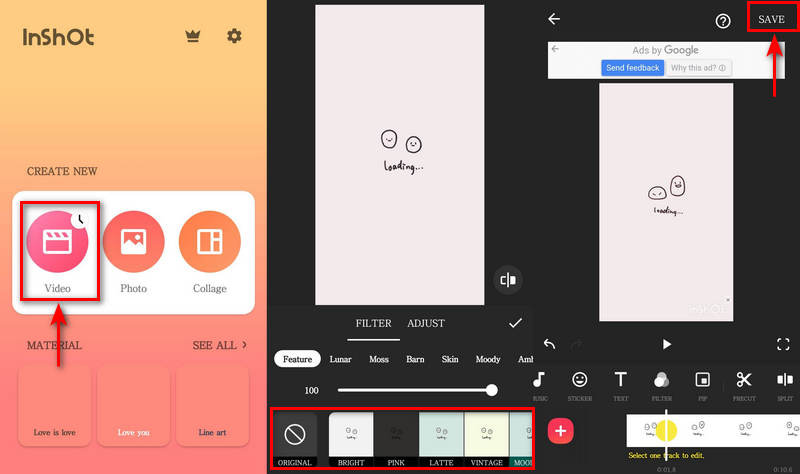
파트 5. GIF 필터에 대한 FAQ
GIF의 3가지 유형은 무엇인가요?
GIF에는 애니메이션 기반, 비디오 기반 및 스티커의 세 가지 유형이 있습니다. 세 가지 중에서 비디오 기반 GIF는 짧은 비디오 콘텐츠 클립만 보여주기 때문에 가장 일반적으로 알려지고 사용됩니다.
GIF와 이모티콘의 차이점은 무엇인가요?
GIF는 일반적으로 무언가에 대한 느낌과 감정을 표현하는 데 사용되는 애니메이션 이미지로 구성됩니다. 반면에 이모지는 인간의 감정, 기호 및 사물을 묘사하는 이모티콘의 작은 디지털 이미지입니다.
커뮤니케이션에 GIF를 사용하는 것이 중요합니까?
연구에 따르면 우리의 두뇌는 텍스트와 시각적 요소가 통합될 때 쉽게 기억할 수 있습니다. 이를 통해 GIF는 청중에게 메시지를 전달하는 데 이상적인 솔루션입니다. 짧은 시간에 빠르게 누군가의 관심을 끌기 위해 GIF를 사용하는 것이 좋습니다.
결론
온라인에서 GIF를 선택할 때 재미있는 샘플을 사용합니다. 우리는 단순하고 지루한 GIF에 집착하지 않습니다. 아무도 끌리지 않기 때문입니다. GIF가 있는 경우 필터 GIF 그것은 당신의 프로젝트를 향상시킬 것이기 때문입니다. 누구나 좋아할 GIF를 더욱 생동감 있게 만들어 줄 것입니다. 위에서 언급한 도구에는 신뢰할 수 있는 필터 섹션이 있습니다. 또한 더 나은 GIF 결과를 얻는 데 도움이 됩니다.



